Kuidas jälgida und Apple Watchis watchOS 9-s
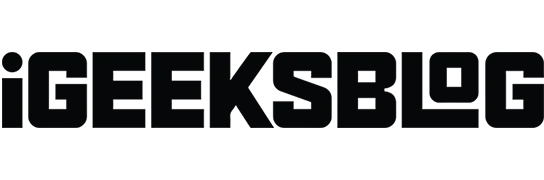
Mida peate teadma:
- WatchOS 9 abil on Apple parandanud une jälgimise jõudlust.
- Selle funktsiooni kasutamiseks peab Apple Watch olema laetud rohkem kui 30 protsenti.
- Une jälgimise andmeid saate iPhone’i ja Apple Watchi rakendusest Sleep.
Apple’i ökosüsteemi tundmaõppimine on paljude jaoks õndsus tänu sellele, kuidas iga seade on integreeritud. Eraldi on neil kõigil integreeritud riist- ja tarkvarafunktsioonide tõttu oma omadused. Kui teil on Apple Watch, olete ehk kuulnud uuest ja täiustatud une jälgimisest operatsioonisüsteemis watchOS 9.
Niisiis, kuidas saate oma Apple Watchi kasutada une jälgimiseks? Noh, seda me selles juhendis uurimegi.
- Kuidas une jälgimine Apple Watchis töötab?
- Seadistage Apple Watchis rakendus Sleep
- Une jälgimise lubamine Apple Watchis
- Vaadake oma viimaseid uneandmeid Apple Watchis
- Uneandmete vaatamine iPhone’is
- Looge, muutke või kustutage Apple Watchis unegraafik
- Looge, muutke või kustutage iPhone’is unegraafik
- Muutke Apple Watchis uneseadeid
Kuidas une jälgimine Apple Watchis töötab?
Une jälgimine on iPhone’i unerakendusega integreeritud funktsioon. Selle rakendusega saate oma Apple Watchi kasutada oma une jälgimiseks ja teabe hankimiseks, nagu igas unefaasis veedetud aeg, REM ja isegi unenõuanded.
Teie Apple Watch hakkab teie liikumisandmete põhjal und jälgima. Une jälgimine toimub automaatselt pärast seda, kui olete rakenduse aktiveerinud ja unegraafiku sisse lülitanud. Nüüd, kui teate, mis on une jälgimine, vaatame, kuidas watchOS 9 abil und seadistada ja seda jälgida.
Seadistage Apple Watchis rakendus Sleep
Une jälgimiseks Apple Watchiga peate esmalt seadistama rakenduse Sleep.
Kui te pole rakendust veel kasutanud, tehke seda järgmiselt.
- Avage oma Apple Watchis rakendus Sleep.
- Klõpsake nuppu Edasi.
- Klõpsake nuppu “Luba”. Kui soovite selle hiljem seadistada, saate valida ka „Jäta vahele”.
- Nüüd klõpsake uuesti nuppu “Järgmine”.
- Järgmisena näete oma unegraafiku eelvaatekuva. Kinnitamiseks klõpsake nuppu “Valmis”.
Une jälgimise lubamine Apple Watchis
Enne jätkamist veenduge, et une jälgimine oleks teie Apple Watchis sisse lülitatud. Avage Seaded → Unerežiim → lülitage une jälgimine sisse.
Nüüd peate uneaja jälgimise alustamiseks sisse lülitama unegraafiku. Seda saab teha järgmiselt.
- Avage Apple Watch ja avage rakendus Sleep.
- Kerige alla ja klõpsake “Täielik ajakava”.
- Lülitage unegraafik sisse.
Vaadake oma viimaseid uneandmeid Apple Watchis
Kui ärkate pärast iga und, näete oma Apple Watchis üksikasjalikku uneteavet. Apple Watchis saate une jälgimise andmeid vaadata järgmiselt.
- Avage oma Apple Watchis rakendus Sleep.
- Kerige alla ja näete, mitu tundi te eelmisel ööl magasite.
Lisaks näete ka igas unefaasis veedetud aega ja keskmist und viimase 14 päeva jooksul.
Vaadake uneandmeid oma iPhone’is
Kui olete selle oma iPhone’iga ühendanud, pääsete lisaks Apple Watchile juurde oma iPhone’i uneandmetele. Tehke järgmist.
- Avage rakendus Tervis.
- Klõpsake nuppu Sirvi.
- Kerige alla ja puudutage Unerežiimi.
Siin näete oma viimast unenägude paari ja võimalust need nädala, kuu ja isegi viimase 6 kuu kohta üle vaadata.
Looge, muutke või kustutage Apple Watchis unegraafik
Vaikimisi on unegraafik. Saate seda muuta või luua uue.
nõu. Teie unegraafikus tehtud muudatused kajastuvad teie iPhone’is ja vastupidi. Seega peate need muudatused tegema ainult ühes seadmes.
Loo uus unegraafik
- Avage rakendus Sleep.
- Kui lisate ajakava:
- Esimene kord: klõpsake nuppu “Määra esimene ajakava”.
- Kui teil on juba ajakava: klõpsake nuppu Lisa ajakava.
- Lisage nõutav teave ja klõpsake nuppu Lisa.
Unegraafiku muutmine või kustutamine
- Avage oma Apple Watchis rakendus Sleep.
- Kerige alla ja klõpsake “Täielik ajakava”.
- Siin saate teha järgmist.
- Redigeeri ajakava: kui teil on olemasolev ajakava, valige see ja tehke vajalikud muudatused.
- Ajakava kustutamine: valige olemasolev ajakava, kerige alla ja klõpsake nuppu Kustuta ajakava.
Looge, muutke või kustutage iPhone’is unegraafik
Samuti saate oma iPhone’is une ajakava luua, muuta või kustutada. Tehke järgmist.
Loo unegraafik
- Avage oma iPhone’is rakendus Health.
- Klõpsake nuppu Sirvi.
- Valige Unerežiim.
- Kui teil pole unegraafikut, valige jaotises “Ajakava” “Määra esimene ajakava/lisa”.
- Kui soovite lisada teise ajakava, klõpsake “Täielik ajakava ja valikud” ja valige “Lisa ajakava”.
- Lisage nõutav teave ja klõpsake nuppu Lisa.
Muutke oma unegraafikut
- Avage oma iPhone’is rakendus Health.
- Klõpsake nuppu Sirvi.
- Valige Unerežiim.
- Klõpsake viimase unegraafiku all nuppu Redigeeri. Mis tahes muu unegraafiku muutmiseks avage jaotis Täielik ajakava ja suvandid.
- Tehke vajalikud muudatused ja klõpsake nuppu Lõpeta.
Kustuta unegraafik
- Avage Tervis → Ülevaade → Unerežiim.
- Siin klõpsake “Täielik ajakava ja valikud”.
- Nüüd klõpsake kustutatava ajakava all nuppu “Muuda”.
- Kerige alla ja klõpsake nuppu Kustuta ajakava.
Muutke Apple Watchis uneseadeid
- Ava seaded.
- Kerige alla ja puudutage Unerežiimi.
- Siin saate mängida järgmiste seadetega:
- Relax: Relax on funktsioon, mis vähendab enne magamaminekut segavaid tegureid, luues ja säilitades isikupärastatud õhturutiini, mis põhineb teie lemmikmeditatsioonirakendusel, lõõgastaval muusikal ja muul.
- Uneekraan: kasutage seda Apple Watchi ja iPhone’i lukustuskuvade segajate vähendamiseks.
- Näita kellaaega: näete oma iPhone’is ja Apple Watchis kuupäeva ja kellaaega ainult siis, kui unefookus on aktiivne.
- Laadimise meeldetuletused: lülitage sisse, kui soovite, et Apple Watch tuletaks teile enne magamaminekut laadimist meelde.
Saate neid uneseadeid muuta ka oma iPhone’is. Avage iPhone’is rakendus Apple Watch → toksake My Watch → Unerežiim.
Kuidas Apple Watchis une jälgimist keelata
Pole kahtlust, et Apple’i kasutajad on privaatsusele keskendunud ja kuigi Apple võtab oma kasutajaandmete kaitsmiseks vajalikke samme, on kasutaja poolt mõned sammud tagamaks, et teie andmed jääksid teie juurde.
Kui iCloudi salvestatud uneandmed on krüptitud, siis kui te ei soovi uneandmeid kuhugi salvestada, saate Apple Watchis une jälgimise välja lülitada järgmiselt.
- Avage Seaded → Unerežiim.
- Lülitage une jälgimine siin välja.
Kui lülitate selle välja, ei jälgi Apple Watch teie und, ei jaga seda oma iPhone’iga ega salvesta uneandmeid iCloudi.
KKK
Kui olete lubanud unerežiimi või unefookuse, hakkab Apple automaatselt teie und jälgima.
Veenduge, et oleksite Apple Watchis sisse lülitanud unerežiimi fookuse ja uneaja ajakava täisrežiimis või iPhone’i rakenduse Health jaotises Unerežiimi täielik ajakava.
See on kõik!
Hea uni on märk paremast elustiilist. Apple Watchi une jälgimise abil saate oma une kohta selgeid andmeid ja parandada seda iPhone’i rakenduse Health näpunäidete abil. Loodan, et see juhend eemaldas kõik teie kahtlused Apple Watchi ja iPhone’i une jälgimise kohta. Kui teil on endiselt kahtlusi, jätke need kommentaaridesse.



Lisa kommentaar